
Cách kiểm tra phiên bản office đang sử dụng nhanh nhất và chi tiết
Microsoft Office là bộ công cụ ứng dụng văn phòng, hoạt động mạnh mẽ trên Windows và các hệ điều hành khác. Office cập nhập phiên bản mới theo định kỳ mỗi ba năm với các phiên bản đa dạng, giúp người dùng có thể dễ dàng tối ưu hóa được hiệu suất trong công việc và thao tác dễ dàng hơn nhờ vào các tính năng mới từ nhà sản xuất. Hôm nay, cùng Gamikey tìm hiểu chi tiết về cách kiểm tra phiên bản Office một cách đơn giản và nhanh chóng.
Một số lợi ích khi kiểm tra phiên bản Office
Việc kiểm tra phiên bản Office có nhiều lợi ích như:
- Xác định được phiên bản Office đang sử dụng: Việc xác định phiên bản Office giúp cho bạn biết được các tính năng và khả năng của Office, bạn có thể mở bất kỳ ứng dụng nào của Office như Word hay Excel và chọn tài khoản
- Kiểm tra xem Office đã được kích hoạt hay chưa: Nếu Office bạn đang dùng chưa được kích hoạt, thì sẽ không được sử dụng tất cả tính năng của nó. Trong phần thông tin của sản phẩm, bạn sẽ thấy thông tin về việc kích hoạt sản phẩm
- So sánh các phiên bản Office khác nhau: Các phiên bản khác nhau của Office đều có những tính năng và khả năng riêng, do đó việc so sánh chúng có thể giúp bạn lựa chọn phiên bản phù hợp nhất.
- Xác định các vấn đề về tương thích: Nếu phiên bản Office mà bạn đang dùng không tương thích với hệ điều hành hoặc những ứng dụng khác, thì bạn chỉ cần cập nhập phiên bản Office mới. Việc này sẽ giúp Office hoạt động một cách hiệu quả và không gây ra những vấn về phần mềm khác trên máy tính của bạn.
Xem thêm: Mua key office 2021
Kiểm tra phiên bản Office 2003
Để kiểm tra phiên bản Office 2003 thì bạn cần thực hiện theo các bước sau:
- Bước 1: Bạn hãy mở ứng dụng thuộc Office bất kỳ như là Word, Excel, PowerPoint. Tại giao diện chính, bạn chỉ cần chọn help- About Microsoft Word, Excel, PowerPoint
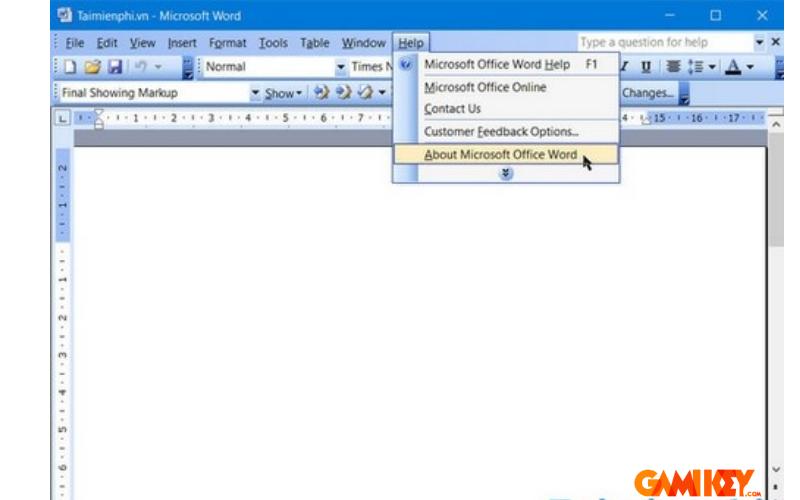
- Bước 2: Ngay bên dưới thì xác nhận đã kích hoạt bản quyền Office, bạn sẽ kiểm tra xem phiên bản Office mình đang sử dụng là phiên bản nào.
Tại đây, bạn còn có thể biết được các thông tin khác ngoài tên sản phẩm và số phiên bản đã áp dụng cho Office 2003
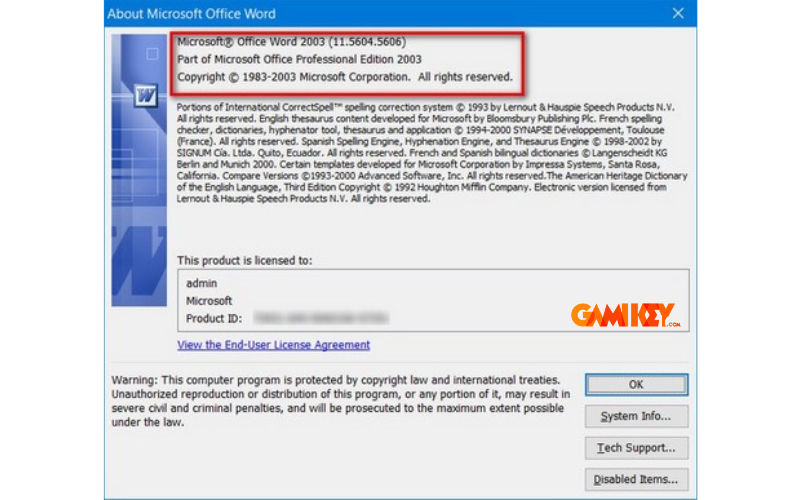
Kiểm tra phiên bản Office 2013, 2010, 2007
- Bước 1: Do cả 3 phiên bản Office 2007, 2010, 2013 không có quá nhiều khác biệt liên quan đến giao diện và tính năng nên Gamikey sẽ gộp chung lại hướng dẫn
Bước đầu hãy mở bất kỳ một ứng dụng trong Office 2007, 2010, 2013. Rồi click chọn File - Account hoặc là chọn help
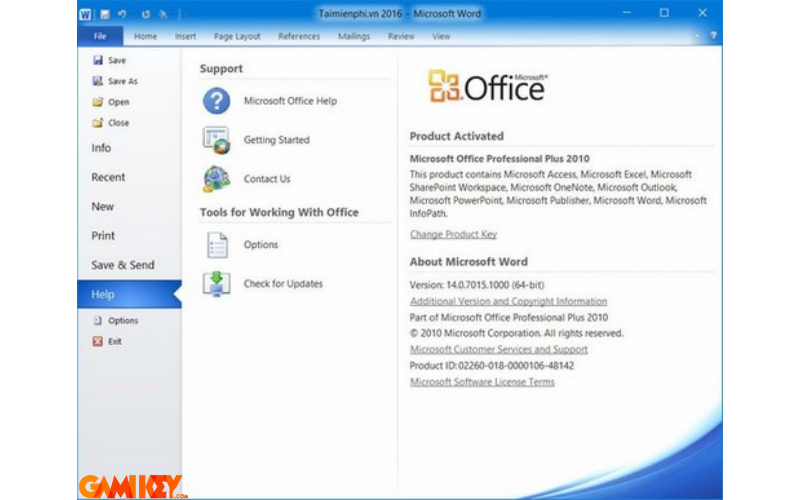
- Bước 2: Lúc này tại giao diện hiển thị thì bạn có thể kiểm tra phiên bản Office và phiên bản Word hiện tại
Ngoài ra, người dùng cũng có thể kiểm tra tên tài khoản và các ứng dụng được tích hợp sẵn có trên bộ office này
Kiểm tra phiên bản Office 2016
- Bước 1: Đối với phiên bản 2016 thì sẽ có một chút sự khác biệt về thiết kế và cách bố trí nội dung. Do đó cách kiểm tra đối với phiên bản Office 2016 cũng sẽ khác biệt
Bạn hãy mở bất kỳ ứng dụng nào thuộc bộ Office 2016 trên máy tính. Chọn File rồi tiếp tục chọn Account
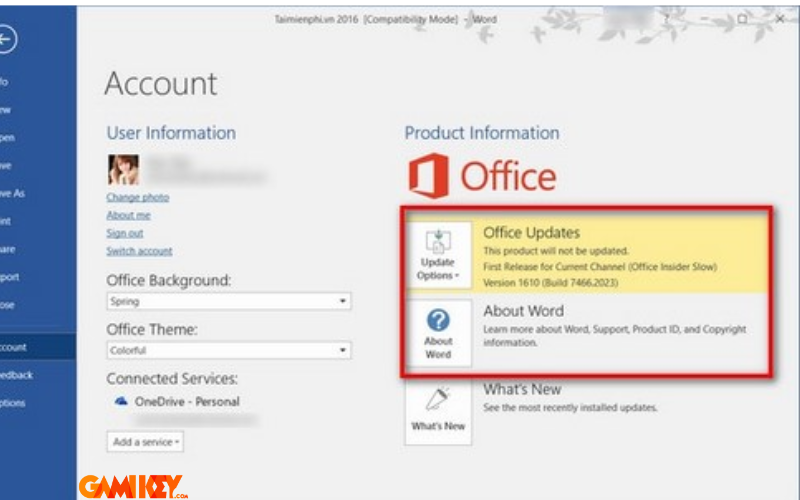
- Bước 2: Tại giao diện tài khoản, người dùng sẽ kiểm tra phiên bản Office 2016. Lúc này phiên bản Office 2016 sẽ được định dạng với số phiên bản là 16
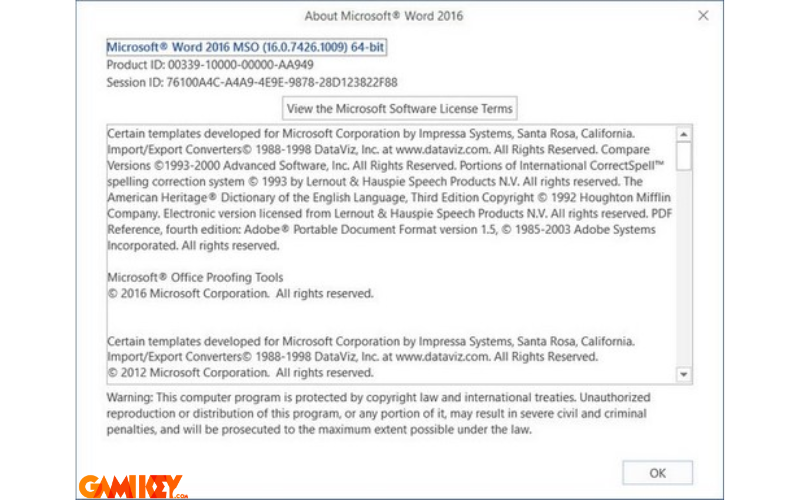
Trong đó tại mục “About” trong Word, Excel hoặc PowerPoint sẽ cung cấp cho bạn thông tin chi tiết về phiên bản ứng dụng văn phòng mà bạn đang sử dụng, bao gồm cả việc xác định nó là bản 32-bit hay 64-bit.
Việc kiểm tra phiên bản Office không hề khó khăn, thậm chí nếu bạn không có nhiều kinh nghiệm. Hướng dẫn kiểm tra phiên bản Office là một trong những thủ thuật cơ bản mà người dùng thường xuyên thực hiện, cùng với việc kiểm tra phiên bản Windows 10,7,8 hay kiểm tra win 32bit hay 64bit. Bạn cần nhớ rằng, việc kiểm tra win 32bit hay 64bit là rất quan trọng trước khi bạn quyết định tải và cài đặt bất kỳ phần mềm nào.
Và không thể không nhắc đến trình duyệt web trên Windows. Việc kiểm tra phiên bản Chrome, Firefox là rất quan trọng. Cách kiểm tra phiên bản Chrome, Cốc Cốc, Firefox trên Win 10 cũng tương tự như cách kiểm tra phiên bản hệ điều hành khác. Hãy nhớ rằng, việc cập nhật trình duyệt web của bạn lên phiên bản mới nhất sẽ giúp bạn duyệt web an toàn hơn và tận dụng tốt hơn các tính năng mới.
Và trên đây là những thông tin chi tiết về cách kiểm tra phiên bản Office. Hy vọng rằng những thông tin mà Gamikey cung cấp ỏ trên sẽ giúp bạn đọc biết được máy tính mình đang dùng là phiên bản Office nào, để có thể cập nhập lên phiên bản mới kịp thời. Ngoài ra, nếu bạn đọc muốn tìm hiểu thêm về những thông tin khác như cách kiểm tra Office bản quyền hay crack hay cách khôi phục lại Microsoft Office thì có thể truy cập vào mục “Hướng dẫn” tại trang Gamikey.com để theo dõi những thông tin mới nhất nhé.
Link nội dung: https://studyenglish.edu.vn/index.php/cach-kiem-tra-phien-ban-powerpoint-a41021.html